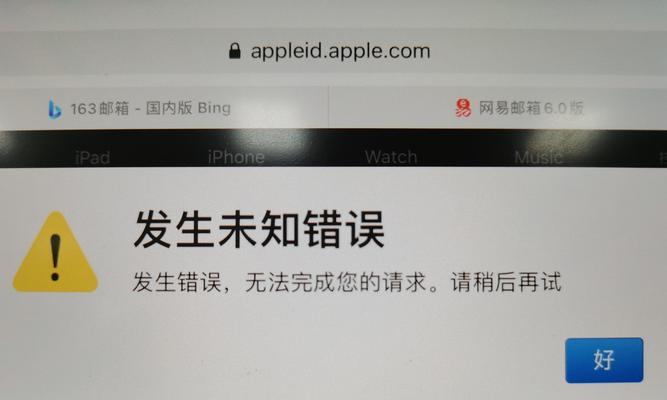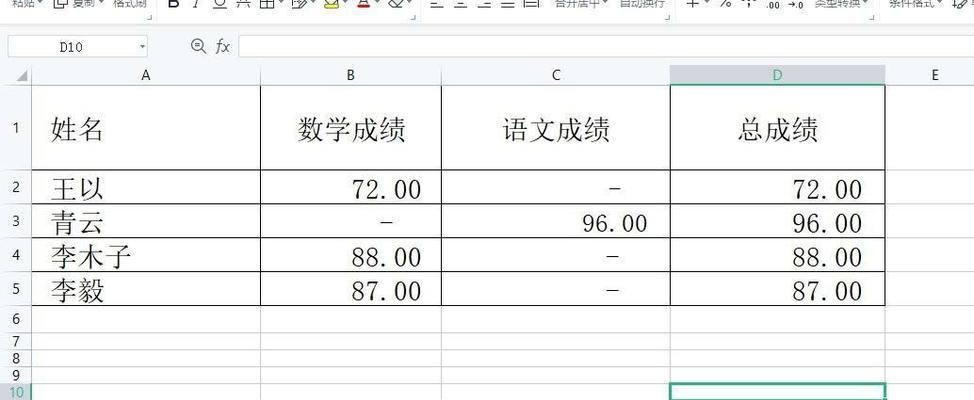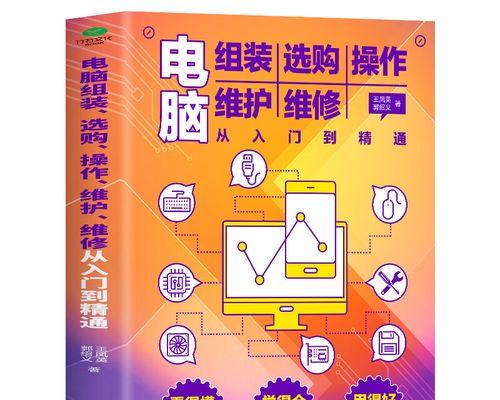在电脑使用过程中,难免会遇到系统崩溃或需要重新安装系统的情况。本文将以xp系统为例,详细介绍如何使用系统盘来装系统的步骤和注意事项,帮助读者顺利完成xp系统的安装。
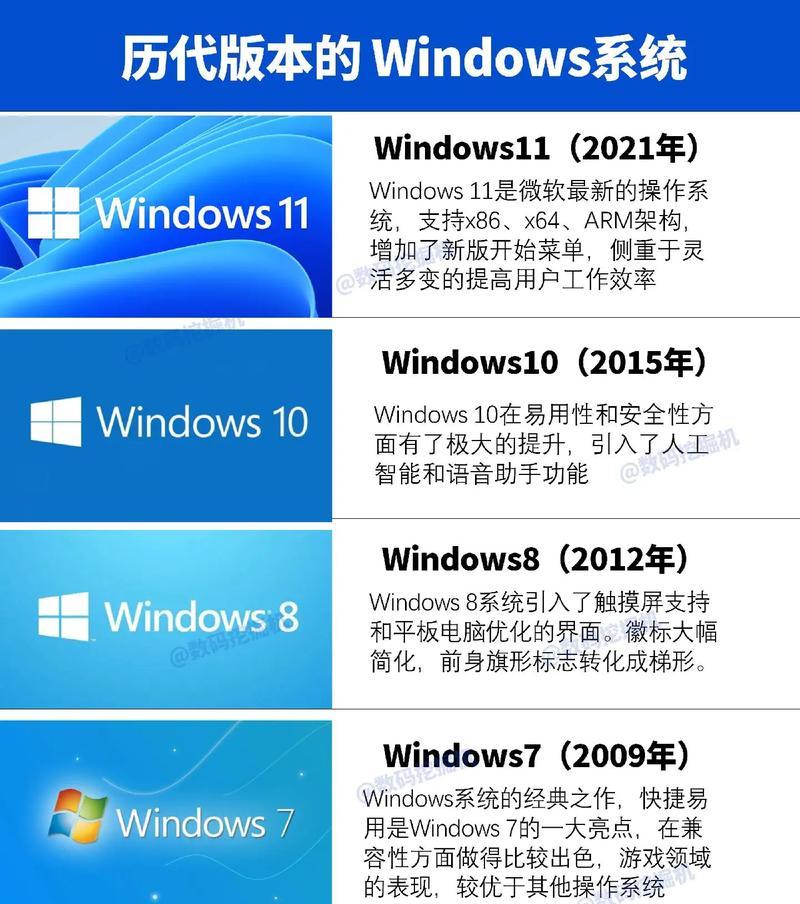
一、准备工作:备份重要文件,收集驱动程序、软件和系统盘
在装系统之前,首先需要备份好重要的文件,以防数据丢失。同时,还需要收集好所需的驱动程序、常用软件和系统盘,确保在安装系统过程中能够顺利完成。
二、BIOS设置:调整启动顺序
进入电脑BIOS设置界面,在“启动顺序”选项中将光驱设置为第一启动设备。这样可以确保在开机时优先从系统盘中读取安装文件。

三、插入系统盘:重启电脑并插入系统盘
将准备好的xp系统盘插入电脑光驱中,并重新启动电脑。电脑将自动从系统盘启动,并开始进行xp系统的安装过程。
四、选择安装方式:全新安装或升级安装
根据个人需求选择合适的安装方式,全新安装将清空原有的系统和数据,而升级安装可以保留原有的文件和设置。在xp系统安装界面中进行选择并点击“下一步”。
五、接受许可协议:仔细阅读并接受许可协议
在安装过程中会显示xp系统的许可协议,务必仔细阅读并接受。点击“我接受许可协议”后,继续进行安装。
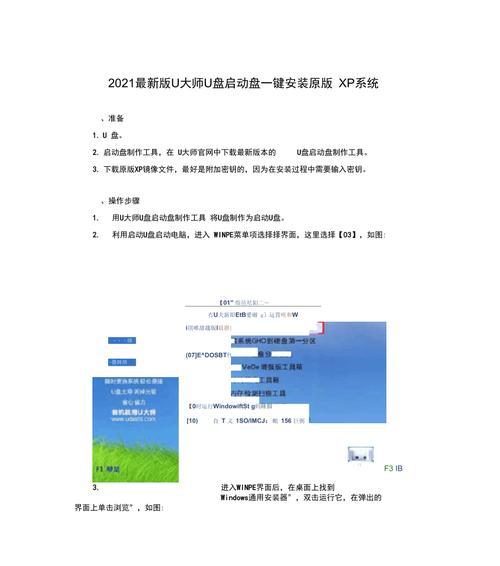
六、选择安装位置:选择系统安装的磁盘分区
如果电脑硬盘有多个分区,需要在这一步骤中选择安装xp系统的磁盘分区。点击“C盘”或其他合适的分区,并点击“下一步”。
七、格式化磁盘分区:选择文件系统格式化方式
根据个人需求选择文件系统格式化方式,常见的有NTFS和FAT32两种。一般情况下,建议选择NTFS文件系统,并点击“快速格式化”以加快安装速度。
八、复制系统文件:等待系统文件复制完成
系统将开始复制文件,并显示复制进度。等待复制过程完成,期间不要进行其他操作,以免影响系统的安装。
九、自动重启电脑:重新启动电脑并继续安装
系统文件复制完成后,电脑会自动重启。在重启过程中,不要移除系统盘,并等待系统继续安装。
十、系统初始化设置:根据个人需求进行初始化设置
在重启后,系统将进行一系列的初始化设置,包括时区、语言等选择。根据个人需求进行设置,并点击“下一步”。
十一、用户账户设置:创建用户账户和密码
在创建用户账户界面,输入用户名和密码,并进行密码确认。可以选择设置管理员账户和普通用户账户,以及是否需要密码登录。完成设置后点击“下一步”。
十二、自定义设置:选择系统个性化设置
根据个人喜好选择系统的个性化设置,如桌面背景、屏幕保护程序等。完成设置后点击“下一步”。
十三、安装完成:等待系统安装完成
系统将开始进行最后的安装和配置工作,期间需要等待一段时间。安装完成后,电脑将自动重启,并进入xp系统的登录界面。
十四、驱动安装:安装硬件驱动程序
进入xp系统后,需要安装相应的硬件驱动程序,以确保电脑正常运行。将准备好的驱动程序光盘或U盘插入电脑,按照提示安装驱动程序。
十五、系统优化:安装必备软件和进行系统优化
安装完驱动程序后,还需要安装一些常用软件,并对系统进行优化,如安装杀毒软件、浏览器、办公软件等,并进行系统更新和优化设置,以确保xp系统的稳定和安全性。
通过本文的步骤,相信大家已经了解了如何使用系统盘来装系统xp的方法和注意事项。在安装xp系统时,请务必备份好重要文件,并根据个人需求选择适合的安装方式和文件系统格式化方式。安装完成后,记得及时安装驱动程序和必备软件,并进行系统优化,以确保xp系统的正常运行。